
Редактор формул microsoft equation editor 3.0
Вставка формул в текст:
выбрать в меню Вставка, Объект;
выбрать Microsoft Equation 3.0;
составить формулу с помощью наборов символов и шаблонов;
щелкнуть в окне документа Word.
Для редактирования формулы дважды щелкните по ней.
Советы по набору формул:
определить последовательность набора формулы;
числа, знаки и переменные (латинские) можно вводить с клавиатуры;
перемещаться между элементами формулы можно с помощью клавиш управления курсором или щелчком мыши устанавливать текстовый курсор в нужное место;
если формул несколько, отделить одну от другой нажатием клавиши Enter;
если вы хотите набрать текст, находясь в редакторе формул, следует выбрать Стиль, Текст.
РАЗМЕЩЕНИЕ В ДОКУМЕНТЕ ГРАФИКИ
В![]() текстовом редакторе Word
имеется
возможность для создания рисунков с
помощью панели инструментов Рисование,
которая
появляется внизу экрана при нажатии на
кнопку
текстовом редакторе Word
имеется
возможность для создания рисунков с
помощью панели инструментов Рисование,
которая
появляется внизу экрана при нажатии на
кнопку
Для наделения рисованного объекта нужно щелкнуть по нему левой кнопкой мыши.
Выделение группы объектов:
искать кнопку Выбор объектов
 ;
;
2) заключить группу объектов в прямоугольную
рамку.
Изменение размеров объекта:
выделить объект;
потянуть за любой квадратный маркер;
снять выделение.
Копирование рисованного объекта:
в
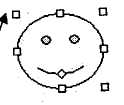 ыделить
объект;
ыделить
объект;нажать клавишу Ctrl и перемещать объект в нужном направлении;
снять выделение.
Перемещение рисованного объекта:
выделить объект;
перемещать объект в нужном направлении;
снять выделение.
Удаление рисованного объекта:
выделить объект;
нажать клавишу Delete или кнопку Вырезать. Поворот рисованного объекта:
выделить объект;
нажать на кнопку Свободное вращение;
повернуть объект, перетащив в нужную сторону любой из круглых маркеров;
снова нажать на кнопку Свободное вращение;
снять выделение.
Вставка текста в автофигуру:
выделить автофигуру правой кнопкой мыши, выбрать команду Добавить текст;
ввести необходимый текст.
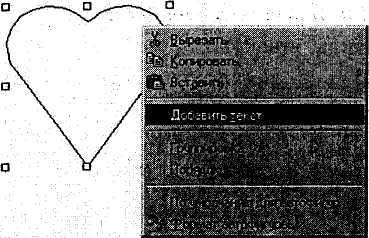
Изменение или дополнение существующего текста:
выделить автофигуру правой кнопкой мыши, выбери команду Изменить текст;
внести необходимые изменения.
Вставка готового рисунка или картинки из Clip Gallery:
в меню Вставка выбрать команду Рисунок, вы брать команду Картинки;
выбрать категорию, а затем дважды щелкнуть по нужному рисунку.
Вставка готового рисунка (из других источников):
в меню Вставка выбрать команду Рисунок, вы брать команду Из файла;
выбрать нужный диск, каталог;
выбрать из списка нужный рисунок;
выбрать Добавить.
Размещение объекта или рисунка в документе:
выделить объект правой кнопкой мыши, вы брать команду Формат рисунка;
выбрать вкладку Обтекание;
указать вид обтекания;
нажать ОК.
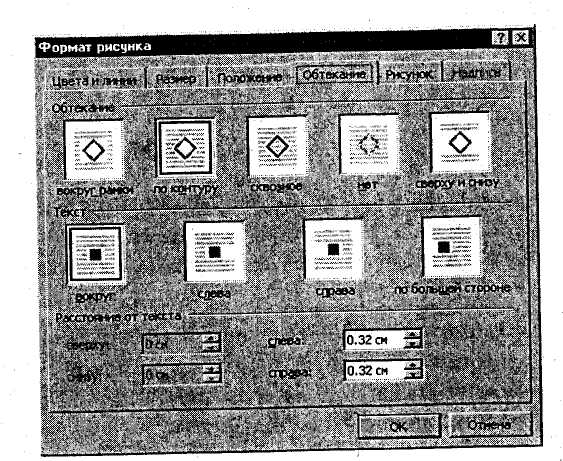
Набор текста в произвольном месте документа:
выбрать на панели инструментов Рисование кнопку Надпись;
указать мышью прямоугольную область для вставки текста;
набрать и отформатировать текст;
если необходимо, сделать границу невидимой (выбрать Нет линий кнопкой Цвет линии).
Вставка символов, которых нет на клавиатуре:
указать курсором место вставки символа;
выбрать в меню Вставка, Символ;
выбрать из списка требуемый символ, меняя названия шрифтов;
выбрать кнопку Вставить, потом кнопку Закрыть.
